Siga o Olhar Digital no Google Discover
A porta USB ainda é a mais utilizada para conectar gadgets ao computador, como teclados, mouses, HD’s externos e até carregadores. Contudo, é possível que ocorra um erro no reconhecimento do dispositivo, o que impede a conexão entre os aparelhos de ser estabelecida. A seguir, confira o que pode comprometer a conexão USB e como fazer o dispositivo funcionar.
Ofertas

Por: R$ 31,75

Por: R$ 481,00

Por: R$ 58,01
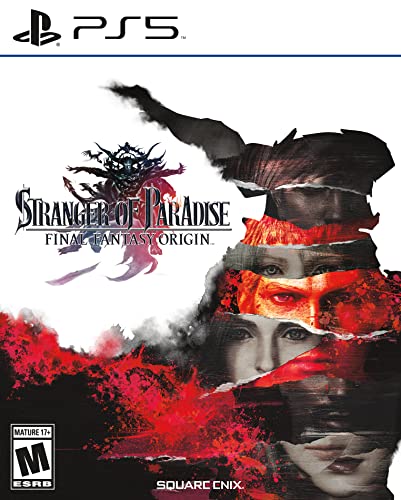

Por: R$ 94,05


Por: R$ 60,58

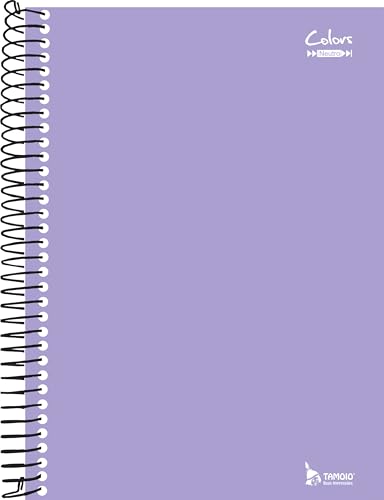

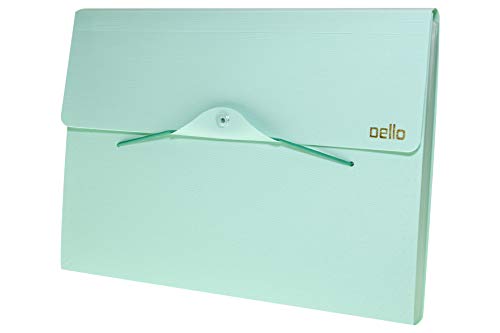
Por: R$ 20,79

Por: R$ 3.799,00

Por: R$ 225,90

Por: R$ 241,03

Por: R$ 237,99

Por: R$ 216,11

Por: R$ 79,90

Por: R$ 174,00

Por: R$ 37,99

Por: R$ 94,90

Por: R$ 299,90

Por: R$ 948,90

Por: R$ 2.069,90

Por: R$ 5.489,00

Leia mais:
- iPhone 15 com USB-C: 5 acessórios que agora são compatíveis com celulares da Apple
- Carregador USB público é seguro? Entenda o que é ‘juice jacking’
- A diferença entre USB 2.0, 3.0, Tipo-A, Tipo-C e outros formatos e padrões
Por que a conexão USB pode apresentar falhas?
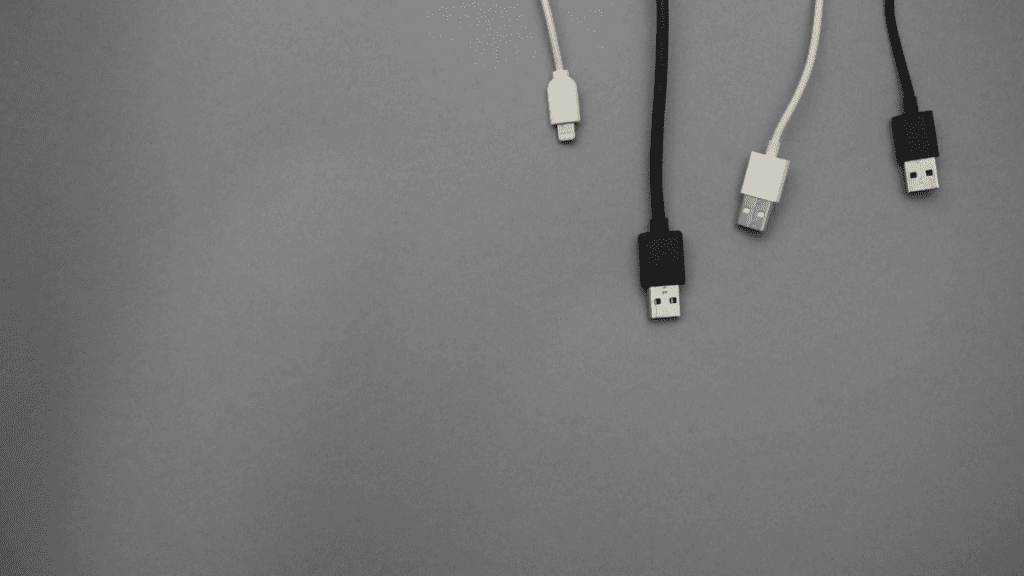
A conectividade USB, assim como a maioria dos sistemas, precisa de um bom funcionamento de hardware e software para estabelecer uma conexão entre diferentes dispositivos. Dessa forma, se o sistema de algum dos aparelhos ou mesmo o cabo apresentam problemas, isso os impede de se conectaram.
As razões mais comuns acontecem por conta do hardware, quando a entrada do PC está quebrada ou mesmo se o fio apresentar falhas no plug. No quesito software, o problema mais recorrente acontece quando o driver USB do PC não está atualizado, quando há vírus em um dos dispositivos ou se a bateria estiver muito fraca.
Há inúmeros motivos para o comprometimento da conectividade USB e cada problema requer uma solução diferente. Confira algumas sugestões no tópico a seguir.
Como fazer um dispositivo USB ser reconhecido?
- Procure por inconsistência de hardware: verifique se as entradas do PC estão realmente funcionando, se estão quebradas, ou mesmo se o cabo de conexão ainda funciona. Fique atento, também, se há algum resíduo de sujeira ou pó que impeça os plugs de serem conectados corretamente;
- Verifique o driver USB no PC: é importante que o driver esteja instalado e atualizado para processar a conectividade com eficiência, caso contrário, a inserção de novos dispositivos USB não será reconhecida. Para isso, abra o “Gerenciador de Dispositivos”, procure pelo driver USB e analise-o;
- Não conecte muitos dispositivos simultaneamente: conectar vários gadgets ao mesmo tempo pode ser demais para o PC, principalmente se for um modelo de entrada. Por isso, analise se há muitos dispositivos conectados, e se for o caso, escolha quais os mais importantes;
- Analise se há problemas no sistema operacional: algum erro presente no Windows, por exemplo, pode ser o responsável por impedir que algum aparelho USB seja reconhecido. É aconselhável reiniciar a máquina e, em casos extremos, formatá-la, o que pode eliminar alguns bugs ou vírus que estejam impedindo o reconhecimento da conexão;
- Observe a porcentagem da bateria: dispositivos com baixíssima porcentagem de bateria podem apresentar problemas para manter uma conexão estável via USB. Então, se for o caso do seu notebook, é recomendável ligá-lo na tomada ou esperar que a carga esteja mais alta.
Se nenhuma dessas dicas funcionar, então o problema pode ser mais complicado e deve ser levado para assistências técnicas autorizadas, a fim de que técnicos especializados possam consertar ou substituir o seu dispositivo por um novo.


